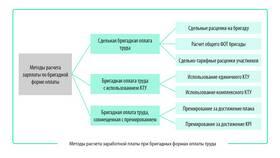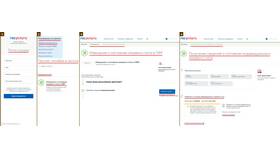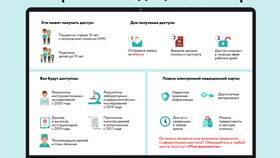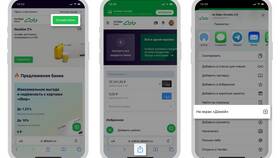Перед редактированием важных документов всегда создавайте резервные копии. Используйте функцию "История изменений" для отслеживания правок. При совместной работе четко согласовывайте вносимые изменения с другими участниками.
Содержание
Основные способы редактирования документов
| Тип документа | Рекомендуемые программы |
| Текстовые файлы (.doc, .docx) | Microsoft Word, Google Docs, LibreOffice Writer |
| Таблицы (.xls, .xlsx) | Microsoft Excel, Google Sheets, LibreOffice Calc |
| PDF-документы | Adobe Acrobat, Foxit Reader, PDFescape |
Пошаговая инструкция редактирования в Word
Открытие документа
- Запустите программу Microsoft Word
- Нажмите "Файл" → "Открыть"
- Выберите нужный документ на компьютере
- Нажмите кнопку "Открыть"
Основные операции редактирования
- Изменение текста: выделите текст и введите новый
- Форматирование: используйте панель инструментов
- Добавление изображений: вкладка "Вставка"
- Проверка орфографии: F7 или вкладка "Рецензирование"
Редактирование PDF-документов
| Действие | Инструкция |
| Редактирование текста | Инструмент "Редактировать PDF" в Adobe Acrobat |
| Добавление комментариев | Инструмент "Добавить комментарий" |
| Заполнение форм | Инструмент "Заполнить и подписать" |
Совместное редактирование документов
Использование Google Документов
- Загрузите документ на Google Диск
- Откройте доступ нужным пользователям
- Настройте права доступа (просмотр/комментирование/редактирование)
- Сохраняйте изменения автоматически
Полезные сочетания клавиш
- Ctrl+C / Ctrl+V - копирование/вставка
- Ctrl+Z - отмена действия
- Ctrl+F - поиск по документу
- Ctrl+S - быстрое сохранение
- Ctrl+B / I / U - жирный/курсив/подчеркивание